
6541
.pdf41
Описание платежей в виде регулярных или разовых выплат предоставляет пользователю достаточно гибкий механизм моделирования возможных условий реализации платежей проекта. Однако, если условия Вашего платежа уникальны, Вы можете описать его в виде конкретных сумм и дат. Для этого необходимо выбрать опцию «Сложная схема поступлений», нажать кнопку «Схема» и ввести в появившемся диалоге «Сложная схема поступлений» необходимые данные.
Для учета поступления в денежном потоке проекта предназначены опции раздела «Отнести на статью». Выбором доступных опций («Другие доходы», «Сбыт») Вы можете указать статью, на которую будут отнесены указанные суммы конкретного поступления.
Для указания нестандартного инфляционного и налогового окружения по конкретному денежному поступлению предназначены опции «Инфляция» и «Налоги», расположенные в правой нижней части диалога
Для описания расходных финансовых операций, не связанных с прямой операционной или финансовой деятельностью предприятия по реализации проекта, предназначен диалог в модуле «Другие выплаты».
Поля и опции данного диалога, предназначенные для указания сумм, описания условий производимых платежей (сроков и периодичности выплат, инфляционного и налогового окружения), аналогичны полям и опциям модуля «Другие поступления».
Для учета выплат в денежном потоке проекта предназначены опции раздела «Отнести на статью». Выбором доступных опций («Другие издержки», «Материалы и комплектующие», «Расход резервов», и «Проценты по кредитам») Вы можете указать статью, на которую будут отнесены указанные суммы.
Для описания финансовых операций, связанных с распределением чистой прибыли (прибыли после выплаты налога) проекта предназначен диалог в мо-
дуле «Распределение прибыли».
Поля и опции данного диалога предназначены для указания доли прибыли, идущей на выплату дивидендов участникам проекта, доли прибыли, планируемой на формирование резервов, а также указания периодичности выплат дивидендов.
Данные о доли прибыли, направляемой на выплату дивидендов, указываются в верхней таблице диалога в процентах по годам проекта. Введенная информация будет использована программой в расчетах доходов участников проекта в соответствии с величиной финансового вклада каждого из них (см. диалог «Акционерный капитал»).
Для указания регулярности производимых выплат дивидендов в верхней части диалога предусмотрена процедура выбора требуемой периодичности. В раскрывающемся списке выбора можно указать требуемую периодичность выплат («месяц», «квартал», «6 месяцев» или «год»).
Данные о доли прибыли, направляемой на формирование резервов, указываются в нижней таблице диалога также в процентах по годам проекта. Введенная информация будет использована программой в расчетах по распределению полученной прибыли.
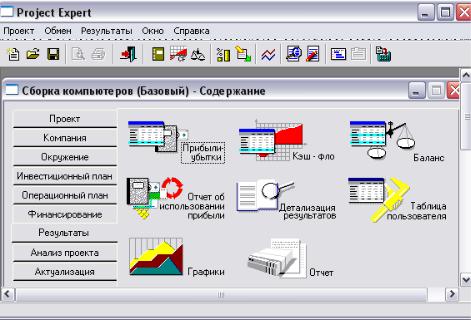
42
Налоговое законодательство позволяет освобождать часть полученной предприятием прибыли в случае реинвестирования ее в производство. Для описания подобных операций предусмотрен модуль «Льготы по налогу на прибыль», в котором можно ввести процентную долю прибыли, идущую на рефинансирование. В соответствии с введенными данными будет рассчитана величина необлагаемой налогами прибыли.
8 Раздел «Результаты»
Результаты моделирования деятельности предприятия отражаются в финансовых отчетах, таблицах и графиках. Эти материалы вместе с пояснительным текстом входят в бизнес-план, подготовку которого обеспечивает Project Expert. Оформление и просмотр выходных данных, подготовленных программой, выполняются в разделе «Результаты». Данный раздел состоит из восьми модулей
(рис. 8.1).
Рис. 8.1. Модули раздела «Результаты»
Диалог «Прибыли-убытки» открывается нажатием одноименной кнопки в разделе «Результаты». Отчет о прибылях и убытках позволяет определить, из каких составляющих складывается прибыль предприятия. Структура отчета отражает порядок расчета прибыли. Результаты каждого шага расчетов помещаются в соответствующих строках таблицы «Прибыли-убытки» (рис. 8.2).
Валовой объем продаж равен сумме поступлений от продажи продукции за вычетом НДС. В расчет прибыли не входят инвестиционные затраты на приобретение активов и доходы от продажи основных средств. Чистый объем продаж равен валовому объему продаж за вычетом потерь и налогов с продаж. Валовая прибыль определяется как разность чистого объема продаж и прямых издержек.
Прибыль до выплаты налога образуется после вычитания из валовой прибыли налога на имущество, постоянных издержек, амортизации, процентов по кредитам, других издержек и убытков предшествующих периодов. К прибыли
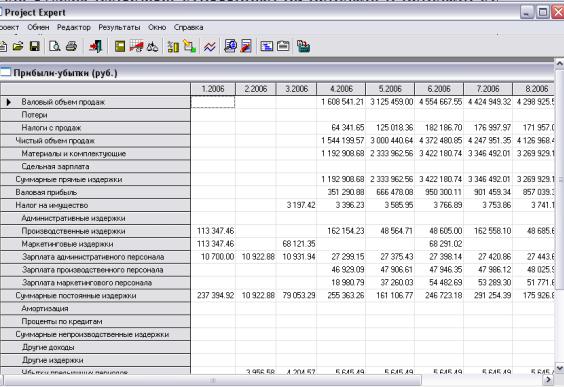
43
добавляется сумма других доходов, например, процентов по вкладам, доходов от продажи ценных бумаг и т.п.
Рис. 8.2. Модуль «Прибыли-убытки»
Налогооблагаемая прибыль складывается из суммы прибыли до выплаты налогов, суммы издержек, отнесенных на прибыль и прибыли от курсовой разницы.
В расчет прибыли не входят источники финансирования. Так, поступление заемных средств не включается в расчет как доход, а возвращение кредита не входит в статьи расходов. При этом выплата процентов за кредит учитывается в расчетах, и может относиться на затраты или на чистую прибыль. Чистая прибыль получается после вычитания из налогооблагаемой прибыли налога на прибыль. Базой для расчета налога на прибыль является налогооблагаемая прибыль, уменьшенная на долю прибыли, освобожденной от налогообложения, которая устанавливается в диалоге «Льготы по налогу на прибыль» в разделе «Финансирование». Анализ отчета о прибылях и убытках позволяет определить структуру доходов и затрат компании, получить объективную оценку ее производственной и коммерческой деятельности. Прежде чем получить отчет, необходимо нажать кнопку «Расчет», чтобы получить все расчеты.
Отчет о движении денежных средств получаем в модуле «Кэш-фло» (от англ. Cash Flow). Данный модуль показывает денежные поступления и выплаты, связанные с основными статьями доходов и затрат. Отчет о движении денежных средств содержит три раздела, соответствующих основным направлениям деятельности компании (рис. 8.3).
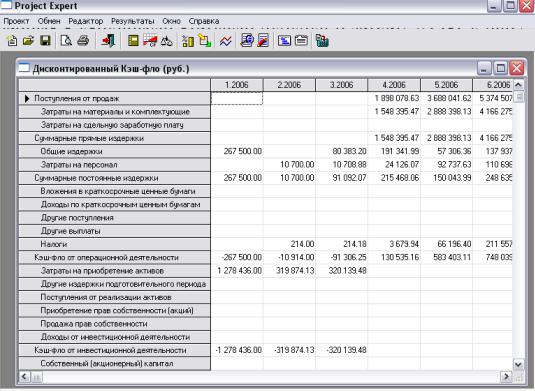
44
Рис. 8.2. Модуль «Кэш-фло»
В разделе «Кэш-фло от операционной деятельности» представлены де-
нежные поступления и выплаты, связанные со сбытом, производством, расчетами по налогам, операциями по размещению временно свободных денежных средств. Производственные затраты объединены в две группы: «Суммарные прямые издержки» и «Суммарные постоянные издержки».
Раздел «Кэш-фло от инвестиционной деятельности» отражает движение денежных средств, связанных с инвестиционным периодом реализации проекта.
Раздел «Кэш-фло от финансовой деятельности» отражает поступления и выплаты денежных средств по операциям, связанным с финансированием проекта.
Две итоговые строки «Кэш-фло» отражают баланс наличности на начало и конец каждого периода. Баланс наличности позволяет судить о возможности предприятия генерировать достаточное количество денежных средств для покрытия обязательств. В случае дефицита средств требуется привлечение дополнительных источников финансирования в виде заемного или акционерного капитала.
Диалог в модуле «Баланс» открывается нажатием одноименной кнопки. Баланс отражает структуру активов, обязательств и собственных средств предприятия на каждом этапе реализации проекта. В структуре активов баланса выделены три основных группы (рис. 8.3).
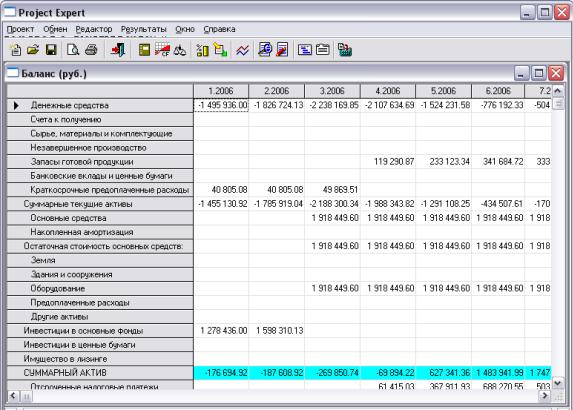
45
Рис. 8.3. Модуль «Баланс»
Всостав текущих активов входят денежные средства, дебиторская задолженность, средства, находящиеся в производственном и торговом обращении, а также финансовые вложения и краткосрочные предоплаченные расходы. Общая величина этой, наиболее подвижной, части средств предприятия отражается в строке «Суммарные текущие активы». Общая стоимость основных средств отражается в балансе в строке «Основные средства», а их износ учитывается в строке «Накопленная амортизация». Остаточная стоимость этого вида активов (за вычетом амортизации) указывается в строке «Остаточная стоимость основных средств». В следующих за ней строках раскрывается структура основных средств. Сумма этих активов равна величине, указанной в строке «Остаточная стоимость основных средств». В группу инвестиционных активов входят: инвестиции в основные фонды, инвестиции в ценные бумаги, имущество в лизинге.
Впассивах баланса выделяются три группы. К группе краткосрочных обязательств относятся кредиторская задолженность по начисленным, но еще не выплаченным налогам (отсроченные налоговые платежи), краткосрочные займы, кредиторская задолженность по оплате за поставленную продукцию (счета
коплате), обязательства по поставке товаров, оплаченных покупателем (полученные авансы). В структуре собственного капитала выделяются: средства от продажи обыкновенных акций; средства от продажи привилегированных акций; средства, полученные от продажи акций сверх номинала; резервные фонды, сформированные из прибыли предшествующих периодов; добавочный капитал, полученный в результате переоценки активов; нераспределенная прибыль.
Общая величина пассивов этой группы указана в строке «Суммарный собственный капитал». Балансовый отчет отражает стратегию управления капита-
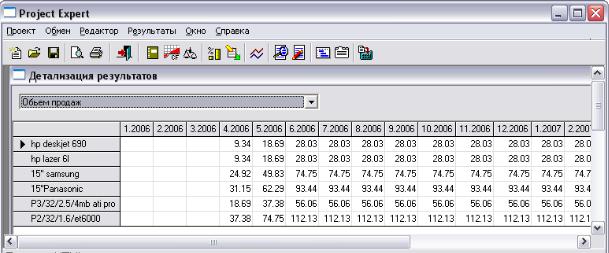
46
лом компании, степень ее зависимости от заемных средств. Анализ совокупности балансовых показателей позволяет оценить риск финансовых вложений в проекты, осуществляемые компанией.
Таблица «Отчет об использовании прибыли» открывается нажатием одноименной кнопки. Форма отчета соответствует порядку расчетов, выполняемых при распределении прибыли. Прибыль к распределению складывается из чистой прибыли и нераспределенной прибыли предыдущего периода. Нераспределенная прибыль текущего периода получается после вычитания из «Прибыли к распределению» дивидендов по привилегированным акциям, дивидендов по обыкновенным акциям и отчислений в резервы.
Анализ отчета об использовании прибыли позволяет получить представление о стратегии акционеров, определить их заинтересованность в увеличении собственного капитала компании.
Диалог в модуле «Детализация результатов» открывается нажатием одноименной кнопки. Данный диалог открывает доступ к просмотру таблиц, содержащих подробную информацию о различных сторонах финансовохозяйственной деятельности предприятия (рис. 8.4).
Рис. 8.4. Модуль «Детализация результатов»
В поле со списком, расположенном в верхней части диалога, содержится перечень таблиц детализации. Выбранная в списке таблица отображается в окне просмотра.
Состав таблиц детализации определяется в диалоге «Настройка расчета» раздела «Проект». В карточке «Детализация» этого диалога можно выбрать наименования таблиц, которые должны быть подготовлены для просмотра в диалоге «Детализация результатов».
Таблицы детализации позволяют более подробно проанализировать содержание финансовых отчетов и некоторых других данных о деятельности предприятия. Ниже приводятся комментарии к содержанию каждой таблицы. Для обновления таблиц детализации после ввода или редактирования данных, необходимо запустить процедуру расчета проекта.
Диалог в модуле «Таблица пользователя» открывается нажатием одноименной кнопки. Программа Project Expert обеспечивает пользователя инстру-
47
ментами для самостоятельного формирования необходимых ему финансовых отчетов.
Поле со списком в верхней части этого диалога содержит перечень созданных таблиц, который первоначально не заполнен. Для добавления в список новой таблицы необходимо нажать кнопку «Добавить». После этого открывается диалог «Настройка таблицы», в верхней части которого указано рабочее название таблицы: «Таблица №». Это поле можно отредактировать, указав содержательное наименование для создаваемого отчета. Если теперь закрыть диалог, нажав кнопку «ОК», то созданная таблица появится в списке таблиц пользователя. После того как в этом списке появилась хотя бы одна таблица, становятся доступными кнопки «Удалить» и «Настроить». Для удаления таблицы следует нажать кнопку «Удалить». В случае подтверждения этой команды, таблица удаляется.
Кнопка «Настроить» открывает уже знакомый диалог «Настройка таблицы», предназначенный для описания структуры таблицы.
Создав новую таблицу, можно приступить к формированию ее строк. Для этого следует щелкнуть правой кнопкой мыши в окне «Строки таблицы» и, во всплывающем меню, выбрать пункт «Добавить строку». Для того чтобы перейти к описанию строки, необходимо указать на нее щелчком мыши и нажать кнопку «Формула». В открывшемся диалоге можно ввести выражение для вычисления отображаемых в строке данных.
Project Expert имеет широкие возможности для графического отображения данных и результатов финансового анализа. Построение и вывод графиков на печать осуществляется в диалоге модуля «Графики».
В верхней части этого диалога находится список графиков, а нижняя часть содержит две карточки, предназначенных для описания данных, отображаемых на графике («Описание линий») и настройки параметров отображения («Описание графика»). Для просмотра графиков на экране используется кнопка «По-
казать».
Для добавления в список нового графика можно воспользоваться какимлибо из стандартных приемов. После этого в списке появляется новая строка с наименованием: «График №». Этот текст можно отредактировать, чтобы дать графику содержательное название.
Для того чтобы перейти в режим редактирования названия графика, нужно дважды щелкнуть мышью по строке или нажать клавишу «F2». Выход из режима редактирования выполняется нажатием клавиши «Enter» или щелчком мыши по любой другой строке списка.
Для удаления графика следует выбрать строку в списке и нажать клавишу «Delete». Указанный график удаляется из списка после подтверждения запроса программы.
Карточка «Описание графика» предназначается для определения типа графика, вида отображаемых данных, а также выбора масштаба и периода времени, в которых должна быть представлена графическая информация. Карточка «Описание линий» предназначена для описания данных, отображаемых на графике. Допускается размещение на графике до пяти линий.
48
Для того чтобы увидеть график на экране монитора, нужно выбрать название графика в списке диалога «Графики» и нажать кнопку «Показать». Печать графика выполняется в диалоге «Печать отчета», открывающемся после нажатия кнопки на рабочей панели окна просмотра.
На завершающем этапе работы над проектом выполняется подготовка отчета, в который включаются исходные данные, подготовленные в различных разделах программы, результаты расчетов и текстовая информация. Эта задача решается с помощью модуля «Отчет», обеспечивающего разнообразные возможности оформления и печати выходных документов. Работа с этим модулем начинается в диалоге «Список отчетов».
Вокне этого диалога содержится список созданных отчетов. Диалог преду-
сматривает три возможности: «Удалить отчет»; «Добавить отчет»; «Отредактировать отчет».
Выделенный в списке отчет удаляется после нажатия кнопки «Удалить» и подтверждения полученного от программы запроса. Для добавления нового отчета нужно нажать кнопку «Добавить». После этого появляется меню, в котором необходимо выбрать шаблон отчета: пустой или стандартный.
Врезультате выбора в меню пункта «Пустой», открывается рабочее окно «Отчет», не содержащее каких-либо объектов. В этом случае пользователь начинает формирование необходимого ему выходного документа «с чистого листа».
Вслучае выбора варианта «Стандартный», предлагается упрощенная процедура формирования документа, с помощью которой определяется набор входящих в него объектов: исходные данные, итоговые таблицы, пояснительный текст, Для этого предназначается диалог «Стандартный отчет». Для формирования выходного документа в диалоге «Стандартный отчет» достаточно определить его содержание и основные требования к оформлению документа.
9 Раздел «Анализ проекта»
Вразделе «Анализ проекта» содержатся аналитические данные проекта. С их помощью можно не только спрогнозировать финансовые результаты каждого подразделения, но и проанализировать их деятельность и оценить, какие подразделения рентабельны, а какие нет. Данный раздел состоит из восьми модулей (рис. 9.1).
Вмодуле «Финансовые показатели» приведен список многих показателей, которые рассчитываются программой на основе введенных данных.
Диалог в модуле «Эффективность инвестиций» открывается нажатием одноименной кнопки.
Диалог в модуле «Доходы участников» открывается нажатием одноименной кнопки. Для акционеров и кредиторов компании эффективность проекта определяется соотношением вложенных ими средств и полученных доходов. В верхней части диалога помещается таблица, содержащая список участников финансирования проекта с указанием внесенных ими сумм денежных средств в первой и вто-
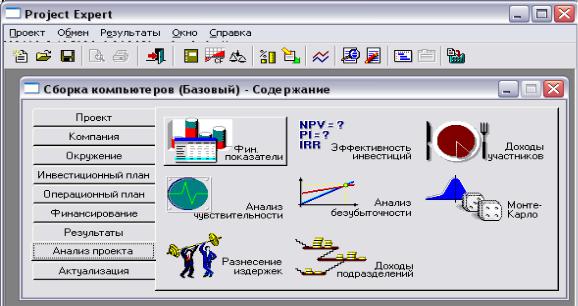
49
рой валютах проекта. Состав участников, представленных в таблице, определяется содержанием поля в верхней части диалога, с помощью которого можно выделить акционеров, кредиторов или всех участников финансирования проекта.
Рис. 9.1. Модули раздела «Анализ проекта»
Диалог в модуле «Анализ чувствительности» открывается нажатием одноименной кнопки. Одной из задач анализа проекта является определение чувствительности показателей эффективности к изменениям различных параметров. Чем шире диапазон параметров, в котором показатели эффективности остаются в пределах приемлемых значений, тем выше «запас прочности» проекта, тем лучше он защищен от колебаний различных факторов, оказывающих влияние на результаты реализации проекта. Исследование чувствительности проекта к возможным изменениям параметров выполняется в данном диалоге.
В верхней части диалога с левой стороны представлен список параметров, которые можно использовать в анализе чувствительности в качестве переменных. С правой стороны, вверху, содержится список показателей, чувствительность которых исследуется. Окно в нижней части диалога предназначается для формирования итоговой таблицы с результатами анализа, которая заполняется в результате расчета. Анализ чувствительности к вариации дисконта и других параметров проводится раздельно.
Цель модуля «Анализ безубыточности» состоит в определении объема сбыта при котором затраты полностью перекрываются доходами от продажи продукции. Исследование зависимости затрат и выручки от объема сбыта выполняется в данном модуле. Таблица отражает динамику величины прибыли или убытка от продажи каждого продукта. В таблице со списком в верхней части диалога можно выбрать шаг анализа (месяц, квартал или год). Момент достижения безубыточности для выбранного в списке продукта указывается в надписи над таблицей. Для просмотра графика безубыточности следует нажать кнопку «Показать», расположенную в нижней части диалога (рис. 9.2).
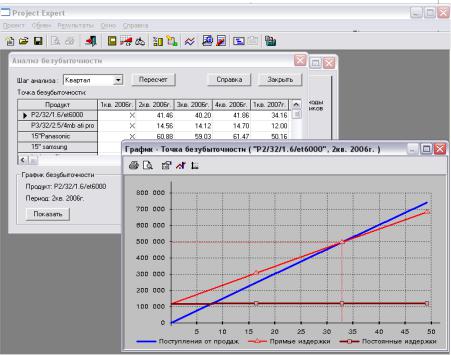
50
Рис. 9.2. Модуль «Анализ безубыточности»
Диалог «Анализ безубыточности» доступен только в том случае, если установлен флажок «Разнесение издержек» в диалоге «Настройка расчета» раздела «Проект» (карточка «Детализация»). Перед проведением анализа безубыточности следует ввести данные об отнесении постоянных издержек на продукты в диалоге «Разнесение издержек» (раздел «Анализ результатов»).
Созданный проект является, в сущности, прогнозом, который показывает, что при определенных значениях исходных данных могут быть получены расчетные показатели эффективности хозяйственной деятельности. Однако, строить свои планы на таком, жестко заданном прогнозе, несколько рискованно, поскольку даже незначительное изменение исходных данных может привести к совершенно неожиданным результатам. Ведь успех реализации проекта зависит от множества переменных величин, которые вводятся в описание в качестве исходных данных, но в действительности, не являются полностью контролируемыми параметрами. К числу таких параметров относятся: объем сбыта, цена продукции, суммы издержек, величина налогов, уровень инфляции и т.д. Все эти величины можно рассматривать как случайные факторы, оказывающие влияние на результат проекта. Цель статистического анализа состоит в определении степени воздействия случайных факторов на показатели эффективности проекта.
Совокупность исходных данных, от которых зависит судьба проекта, отображается точкой, лежащей внутри выделенной области. Таких точек великое множество, поэтому выполнить расчет проекта для каждой из них невозможно. Тем не менее, необходимо определить, какое воздействие оказывает неопределенность исходных данных на поведение модели. Эта задача решается с помощью метода Монте-Карло (модуль «Монте-Карло»).
Для целей анализа эффективности работы подразделений компании и определения себестоимости отдельных видов продукции, необходимо описать про-
